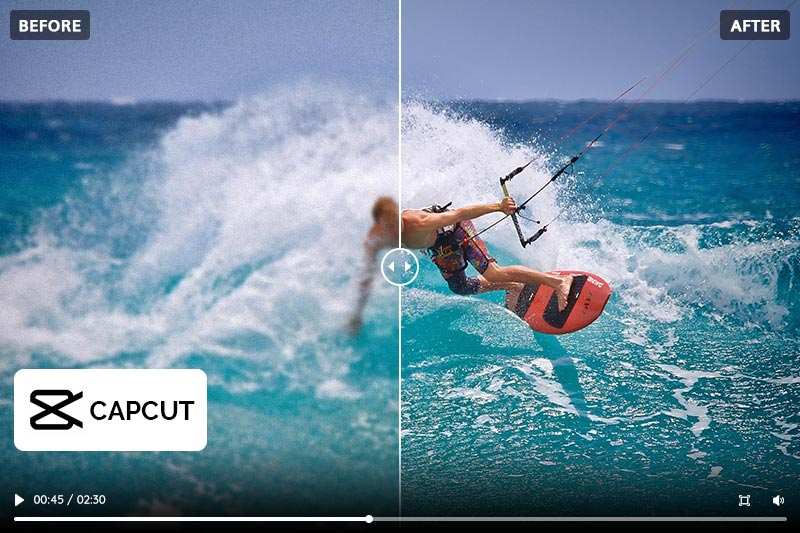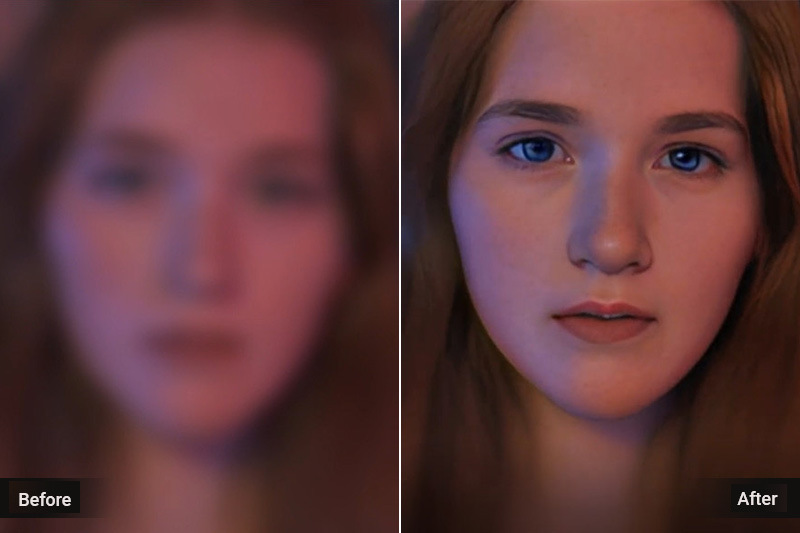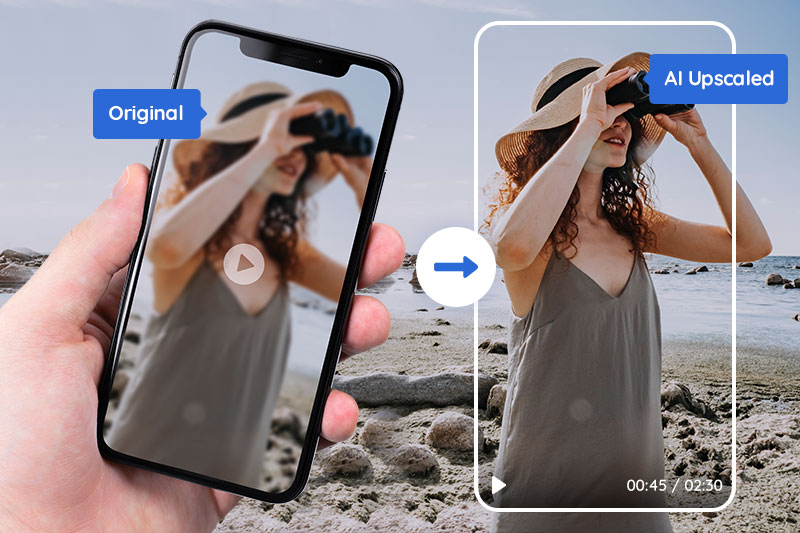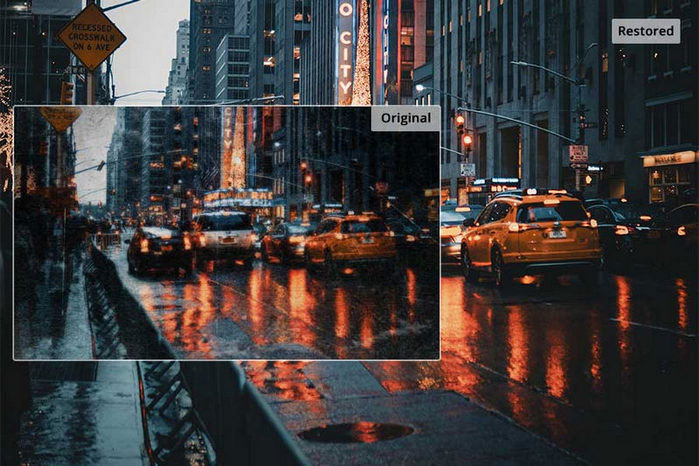Revisión Exhaustiva de AVCLabs Video Enhancer AI: ¿Vale la Pena para Mejorar tus Videos?
"¿Alguien ha tenido experiencia con AVCLabs Video Enhancer AI? ¿Cómo ha sido la mejora de vídeos utilizando esta herramienta?"
Cuando buscas palabras clave como "video optimizador" o "video mejorador", te encuentras con una amplia gama de opciones entre las que elegir. Marcas destacadas como Topaz, AVCLabs, DVDFab y Hitpaw, así como diversas herramientas en línea, podrían captar tu atención. Naturalmente, podrías preguntarte cuál es la mejor opción para ti o cuál puede satisfacer tus requisitos específicos. Con el fin de proporcionarte información valiosa para que puedas tomar con confianza la decisión correcta según tus necesidades, hemos preparado una revisión completa y en profundidad de AVCLabs Video Enhancer AI.
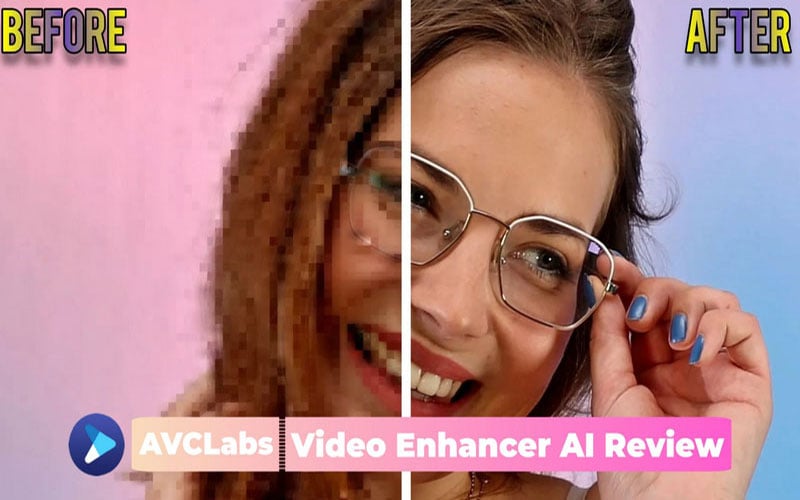
- Antes de comenzar: ¿Qué debes saber antes de utilizar AVCLabs Video Enhancer AI?
- Durante el uso: ¿Cuál es la experiencia al utilizar AVCLabs Video Enhancer AI?
- Después de usar: ¿Deberías elegir AVCLabs Video Enhancer AI?
1. Breve introducción: ¿Qué es AVCLabs Video Enhancer AI?
2. Requisitos del sistema y de hardware: ¿Tu máquina es capaz de ejecutar AVCLabs?
3. Información sobre el precio: ¿Es asequible AVCLabs Video Enhancer AI?
4. Formatos de entrada y salida: ¿Qué tipos de secuencias de vídeo son compatibles con AVCLabs?
5. La interfaz de usuario: ¿Es amigable para principiantes y fácil de usar?
6. Explicación de los modelos de IA: ¿Cómo funciona AVCLabs Video Enhancer?
1. Experiencia del usuario: ¿Cómo es el rendimiento (velocidad y estabilidad)?
2. Calidad de salida: ¿AVCLabs Video Enhance AI realmente mejora la calidad del video?
3. Resumen para el usuario: ¿Cuáles son las ventajas y desventajas de AVCLabs Video Enhancer AI?
Antes de comenzar: Lo que necesitas saber antes de utilizar AVCLabs Video Enhancer AI
¡Bienvenido a esta sección informativa, donde podrás obtener más detalles antes de probar AVCLabs Video Enhancer! Si has escuchado sobre él y tienes curiosidad por probarlo, sigue leyendo para conocer todos los detalles que necesitas para comenzar.
1. Breve introducción: ¿Qué es AVCLabs Video Enhancer AI?
AVCLabs Video Enhancer AI es un software de escritorio especializado diseñado para mejorar la calidad del video, elevando vídeos a resolución HD y 4K, recuperando y refinando rostros, coloreando vídeos en blanco y negro y convirtiendo vídeos a velocidades de cuadros más altas.
Lanzado en noviembre de 2021, AVCLabs Video Enhancer AI inicialmente presentaba algunas imperfecciones, no obstante, con múltiples actualizaciones y mejoras continuas, ha experimentado avances notables. Sus últimas versiones muestran mejoras significativas y demuestran su compromiso de ofrecer las mejores capacidades de mejora de video.
Lo más destacado es que AVCLabs fue pionero en la introducción de técnicas de detección de rostros, reconocimiento y refinamiento facial en la mejora de video. Esta técnica ha mejorado continuamente mediante ajustes de algoritmos y entrenamiento con muestras, lo que se traduce en una mayor precisión en el reconocimiento facial y una mejor calidad general del refinamiento facial.
2. Requisitos del sistema y de hardware: ¿Tu máquina es compatible con AVCLabs?
Dado que la mayoría del software de mejora de vídeo impulsado por IA se basa en técnicas de aprendizaje automático o aprendizaje profundo, se recomienda tener una computadora de escritorio con una buena GPU (al menos 4 GB de VRAM), una CPU decente y suficiente memoria física para garantizar un mejor rendimiento y una experiencia de usuario más satisfactoria.
Requisitos del Sistema: Windows 10 (64 bits) y Windows 11, con al menos 4 GB de RAM; macOS 12 y superior.
Requisitos del Hardware: GPU dedicada con al menos 4 GB de VRAM (memoria GPU), incluida la serie NVIDIA GTX 600 y superior, la serie AMD Radeon HD 7000 y superior y gráficos integrados Intel HD.
Consulta esta página para obtener información más detallada sobre los requisitos del sistema y hardware para AVCLabs Video Enhancer AI.
3. Información sobre el precio: ¿Es asequible AVCLabs Video Enhancer AI?
3.1 Precio y Planes
① €294,90 / Plan Perpetuo, ompra única, con actualizaciones gratuitas de por vida sin cargo adicional.
② €117,90 / Plan de 1 Año, facturado anualmente, con posibilidad de cancelar la suscripción en cualquier momento.
③ €38,90 / Plan de 1 mes, facturado mensualmente, con posibilidad de cancelar la suscripción en cualquier momento.
3.2 ¿Es un poco más caro?
Los potenciadores de vídeo impulsados por IA suelen ser más costosos debido a la importante inversión de recursos en investigación y desarrollo.
3.3 ¿Buscas una mejor oferta? ¿Es posible adquirirlo a menor costo?
AVCLabs Video Enhancer AI está disponible para su compra a un precio de €294,90 como opción única, ofreciendo el mayor valor. Sin embargo, estate atento a promociones especiales de vacaciones o descuentos ocasionales en meses específicos para disfrutar potencialmente de ahorros de entre €50 y €100.
4. Formatos de Entrada y Salida: ¿Qué Tipos de Secuencias de Vídeo Son Compatibles con AVCLabs?
4.1 Formatos de Entrada Admitidos
3G2, 3GP, AVI, DIVX, FLV, F4V, M2TS, MTS, MOV, MP4, M4V, MPEG, MPG, DAT, MKV, OGM, RMVB, RM, TS, TP, VOB, WMV, WTV, ASF, DV, WEBM, etc.
4.2 Formatos de Salida Admitidos
MP4, MKV, MOV, AVI, Webm.
4.3 ¿Qué Hacer Si el Vídeo No es Compatible?
Si recibes el mensaje "el formato de video no es compatible" al usar AVCLabs Video Enhancer AI, no te preocupes. Nuestro equipo técnico se asegurará de que sea compatible pronto. Todo lo que necesitas hacer es enviar estos comentarios a nuestro equipo de soporte.
4.4 ¿Qué Tipos de Vídeos Pueden Mejorarse con AVCLabs Video Enhancer AI?
En general, AVCLabs Video Enhancer AI puede procesar diversos tipos de secuencias de vídeo de baja calidad y baja resolución. Para proporcionarte una mejor comprensión de sus capacidades, echemos un vistazo más de cerca a algunos de los tipos de video que pueden beneficiarse de la mejora de calidad que ofrece AVCLabs Video Enhancer AI:
① Vídeos con resolución SD en 240p, 360p, 480p, 640p;
② Vídeos con resolución HD en 720p, 1080p;
③ Vídeos ruidosos grabados en condiciones de poca luz con una clasificación ISO alta;
④ Vídeos borrosos causados por desenfoque o movimiento borroso;
⑤ Vídeo altamente comprimido con artefactos y pérdida de calidad;
⑥ Metraje de vídeo pixelado ampliado por escaladores tradicionales;
⑦ Vídeos de anime con baja velocidad de fotogramas y baja calidad;
⑧ Imágenes de video entrelazadas con líneas obvias en la pantalla;
⑨ Grabaciones de vídeo antiguas en blanco y negro.
5. Interfaz de Usuario: ¿Amigable para Principiantes y Fácil de Iniciar?
AVCLabs Video Enhancer AI presenta una interfaz de usuario excepcionalmente limpia, reconocida por su facilidad de uso. Navegar por el software y acceder a todas las funciones deseadas es sumamente sencillo para los usuarios.
5.1 Interfaz Principal
Elegante e intuitiva, facilita la importación de videos para los usuarios.
5.2 Interfaz de Configuración
Ordenada y bien organizada, el 99% de las funciones están consolidadas en una única interfaz, ofreciendo una experiencia de navegación intuitiva y fluida.
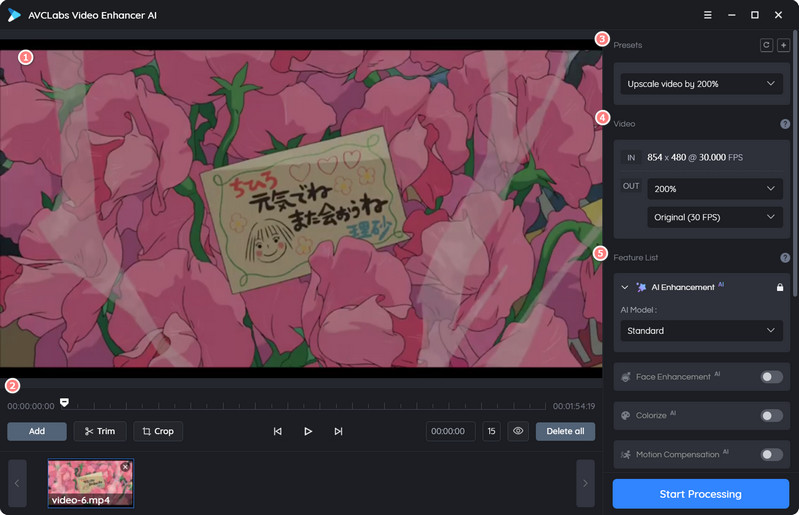
① Ventana de Reproducción de Video: Permite reproducir y obtener una vista previa del video.
② Barra de Menú Inferior: Ofrece funciones básicas como agregar, eliminar y previsualizar videos, así como editarlos recortándolos.
Botón "Agregar" para añadir nuevos videos; Icono "X" para eliminar videos actuales; Botón "Eliminar Todo" para quitar todos los videos agregados.
Funciones de edición como cortar y recortar.
Vista previa del video entre antes y después mediante el ícono "OJO".

③ Ajustes Preeestablecidos: Proporciona 8 configuraciones preestablecidas para mejorar videos sin la necesidad de configuración manual.
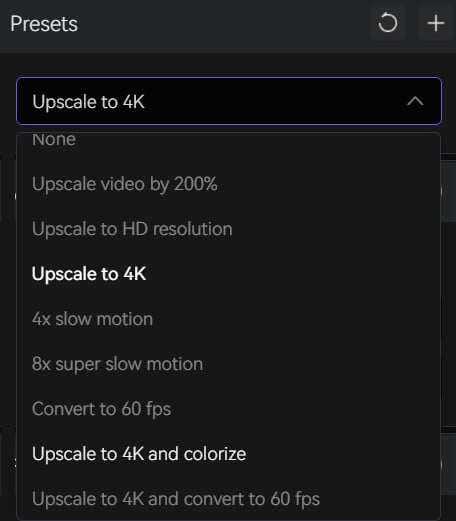
④ ENTRADA y SALIDA de Video: Muestra información de metadatos de la fuente y permite seleccionar resolución y FPS de salida.
⑤ Lista de Funciones: Muestra 4 filtros de IA y 1 filtro que no es de IA.
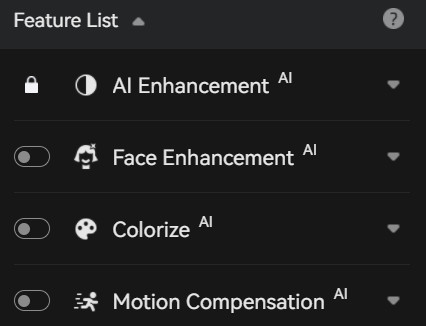
⑥ Configuración de Salida: Permite seleccionar formato de salida, codificador, tasa de bits, configuración de audio y ruta de salida.
La función "Configuración de Audio" es específica para efectos de cámara lenta. Puede dejarlo intacto a menos que desee personalizar la pista de audio para su vídeo en cámara lenta.
5.3 Configuraciones Generales
Rendimiento: Cambia el procesador AI de CPU a GPU y ajusta el consumo máximo de memoria.
Configuración Global: Modifica formato de salida, codificador y ruta de salida. Los cambios aquí afectarán a la configuración predeterminada para todos los videos. Sin embargo, si deseas volver a modificarlos, puedes hacerlo en la interfaz principal.
Precisión del Reconocimiento Facial: Diseñada para el filtro de mejora facial, permite ajustar la precisión del reconocimiento facial para detectar más rostros en un video.
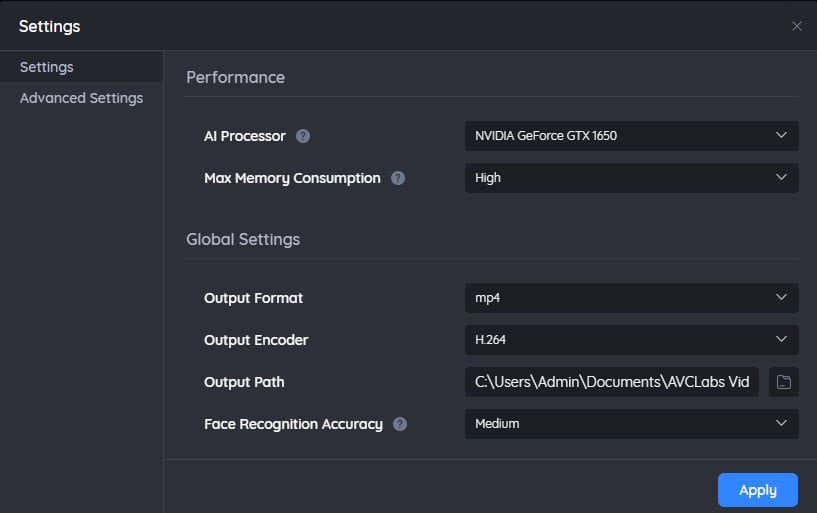
5.4 Configuración Avanzada
Guardado Automático: Asegura que no se pierda el progreso debido a interrupciones, ya que el sistema guarda automáticamente el progreso del procesamiento del video.
Aceleración NVIDIA TensorRT: Activa esta opción si tu computadora cuenta con una GPU NVIDIA dedicada (RTX 1060 y superior) para aumentar la velocidad de procesamiento y minimizar el uso de memoria de la GPU.
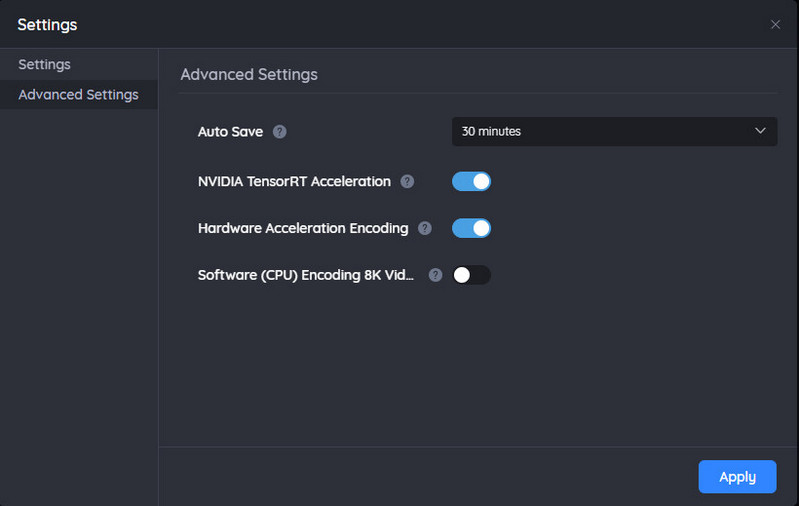
6. Explicación de los Modelos de IA: ¿Cómo Funciona AVCLabs Video Enhancer?
Entender los filtros y modelos de IA de AVCLabs Video Enhancer es sorprendentemente sencillo: comprende su propósito sin perder tiempo en cambios de modelo o la generación de múltiples vistas previas renderizadas.
6.1 Mejora de la IA
El modelo de Mejora de la IA, como su nombre indica, tiene como objetivo mejorar la calidad de videos antiguos y escalar videos de baja resolución a HD, 4K e incluso 8K. Funciona de manera excepcional con secuencias de vídeo antiguas, borrosas, ruidosas y pixeladas.
Ofrece a los usuarios cinco opciones de modelos adaptados a sus necesidades específicas: Estándar, Ultra, Estándar (Multi-Frame), Ultra (Multi-Frame) y Denoise.
Estándar: Procesa el vídeo cuadro por cuadro, en calidad estándar, a la velocidad de procesamiento más rápida. Ideal si tu computadora tiene una GPU obsoleta o integrada.
Ultra: Procesa el vídeo cuadro por cuadro en calidad ultra, pero a una velocidad de procesamiento 2 veces más lenta que el modo Estándar. Se recomienda para computadoras con GPU dedicada (mínimo de 4 GB de VRAM).
Estándar (Multi-Frame): Procesa el vídeo con 13 fotogramas a la vez en calidad estándar para mantener la coherencia del movimiento. Requiere una GPU dedicada (RTX 2060 y superior) con un mínimo de 6 GB de VRAM.
Ultra (Multi-Frame): Procesa el vídeo con 13 fotogramas a la vez en calidad Ultra. El tiempo de procesamiento es 3 veces más lento en comparación con el modelo Estándar (Multi-Frame).
Eliminar ruido:: Elimina el ruido de un vídeo para hacerlo más claro y conservar más detalles.
6.2 Mejora Facial
Detecta y reconoce rostros con alta precisión, recuperando así los rostros de vídeos borrosos y mejorando los detalles faciales.
6.3 Colorear
Convierte vídeos en blanco y negro a colores.
6.4 Compensación de Movimiento
Convierte velocidades de fotogramas de baja a alta y crea efectos de cámara lenta.
6.5 Configuración de Vídeo
Filtro sin IA, solo para ajustar el contraste, la transparencia y el brillo según la necesidad.
During Using: What's the Experience While Using AVCLabs Video Enhancer AI?
1.Durante el uso: ¿Cómo es la experiencia al utilizar AVCLabs Video Enhancer AI?
La velocidad de procesamiento y la estabilidad son factores fundamentales al seleccionar un software de mejora de vídeo. Aunque la mayoría del software de inteligencia artificial requiere más recursos de hardware y tiempo de procesamiento que aquellos que no lo utilizan, la velocidad sigue siendo una prioridad principal. Además, la estabilidad es crucial para asegurar que el programa no falle ni deje de funcionar durante el procesamiento, lo que garantiza que no se pierda tiempo en el proyecto.
1.1 Velocidad
AVCLabs Video Enhancer AI ofrece un rendimiento fluido y rápido al ser utilizado en computadoras de escritorio con GPU NVIDIA. Sin embargo, puede presentar algunas limitaciones de rendimiento en las GPU AMD/Intel, así como en los chips Apple M1/M2.
GPU NVIDIA: En términos de velocidad, AVCLabs Video Enhancer AI solía carecer de una ventaja competitiva sobre sus rivales, como Topaz Video AI. Sin embargo, todo cambió con el lanzamiento de V3.2.0, que introdujo soporte para modelos TensorRT. La tabla siguiente muestra las notables mejoras de velocidad logradas por estos modelos TRT.
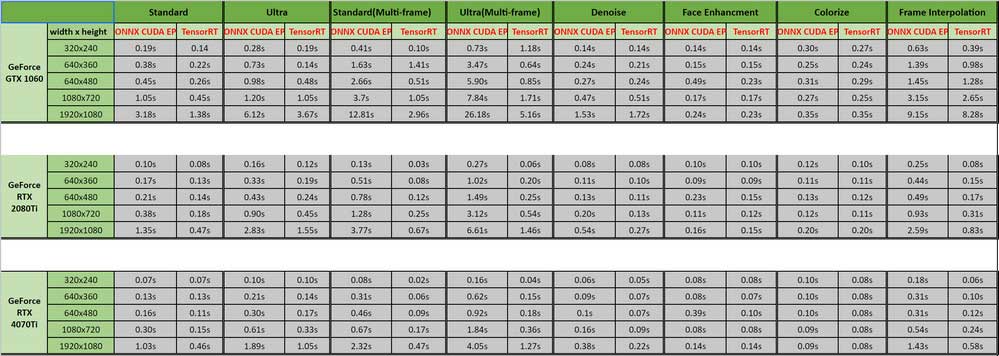
Aunque AVCLabs Video Enhancer AI logra mejorar la velocidad de procesamiento en las tarjetas gráficas NVIDIA, también es importante abordar el rendimiento en otras GPU, como las GPU integradas de AMD o Intel y los chips Apple M1/M2. ¿Cuál es el rendimiento de AVCLabs en estas GPU?
CPU de Intel, GPU integrada y GPU dedicada: V3.3.0 ha introducido la aceleración OpenVINO para las tarjetas gráficas Intel, pero el rendimiento general es algo limitado en comparación con las GPU de NVIDIA.
GPU AMD: Actualmente, no hay planes para mejorar el rendimiento de AVCLabs en computadoras de escritorio que tienen GPU AMD. Probablemente la razón principal es que AMD aún no es una buena opción para ejecutar tareas generadas por IA o de renderizado por IA.
Chip Apple M1/M2: El rendimiento de la estación de trabajo de aprendizaje profundo en el chip Apple M1/M2 es bueno, pero aún está muy por detrás de lo que se puede obtener con las GPU de escritorio NVIDIA actuales. Sin embargo, esperamos posibles mejoras para que AVCLabs mejore su rendimiento en macOS con el chip Apple M1/M2.
2.2 Estabilidad
La estabilidad es esencial al emplear una GPU como procesador de IA para el tratamiento de videos. La carencia de memoria en la GPU podría comprometer la estabilidad del programa, conduciendo a su interrupción o bloqueo.
Además, el procesamiento puede volverse notablemente lento o detenerse completamente tras unas pocas horas debido a condiciones inapropiadas en el hardware.
2. Calidad de salida: ¿AVCLabs Video Enhance AI realmente mejora la calidad del video?
En el núcleo del software de mejora de video, la calidad de salida es la prioridad, superando la velocidad y la estabilidad. Este enfoque en una calidad de producción superior actúa como una prueba convincente para los clientes, demostrando la capacidad de la empresa para invertir en investigación, desarrollo y una capacitación exhaustiva en modelos.
¿Te preguntas si AVCLabs Video Enhancer AI realmente puede mejorar la calidad del video? Suponemos que esta es tu verdadera preocupación, así que exploremos la calidad de salida de video que AVCLabs puede producir
Caso de prueba 1: Aumentar la resolución de video
Preajuste de IA: Mejora las secuencias de video de vida silvestre a 1080p.
Antes y Después: Calidad HD nítida que resalta los detalles sin perder calidad.
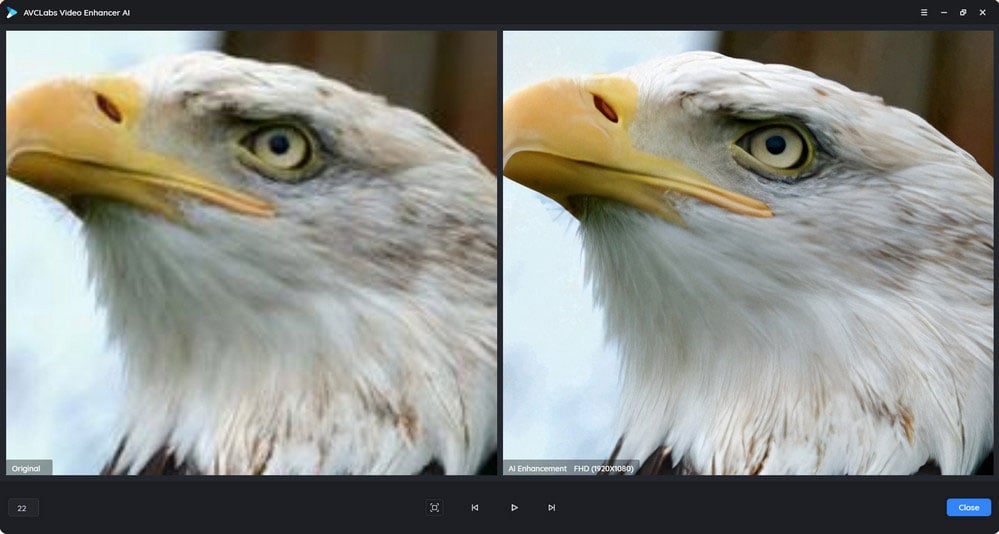
Preajuste de IA: Mejora el metraje de video antiguo a 1080p.
Antes y Después: Restaura los detalles del video de muy mala calidad.
Consejos: La mejora de la calidad es leve en elementos naturales como árboles y pastizales.
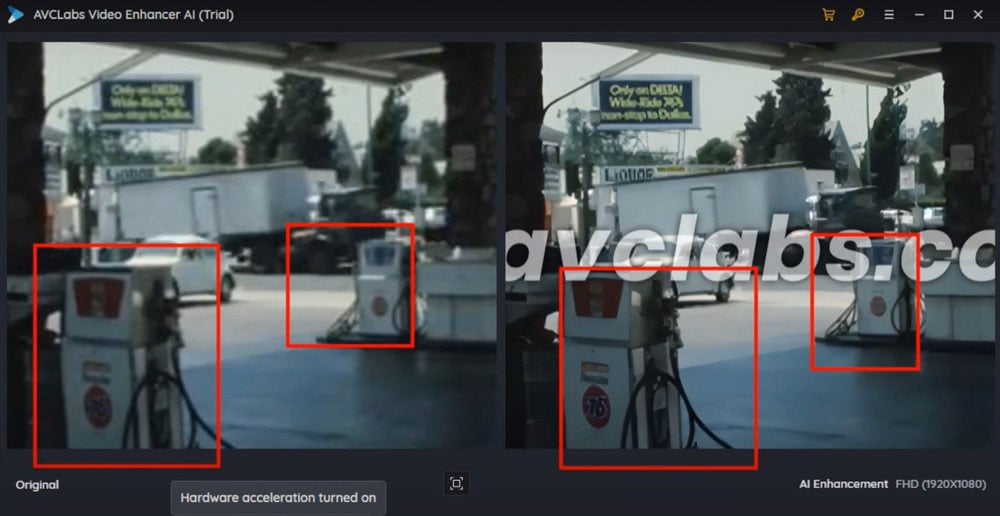
Preajuste de IA: Mejora el metraje de video vertical a 2K.
Antes y Después: El rostro borroso se vuelve más claro.
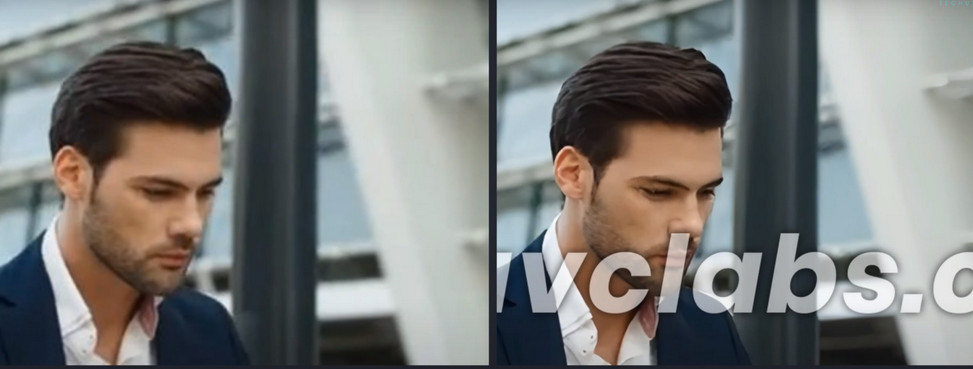
Preajuste de IA: Mejora el metraje de video de anime a 4K.
Antes y Después: Natural y conserva la mayoría de los detalles.
Consejos: Las líneas/contornos de algunos objetos en los videos de anime deben ser más suaves y naturales.

Caso de prueba 2: Mejora facial
Preajuste de IA: Recuperación y refinamiento de rostros para videos de calidad media.
Antes y Después: El rostro se vuelve más claro con detalles mejorados.
Consejos: Un poco caricaturesco, no lo suficientemente natural.
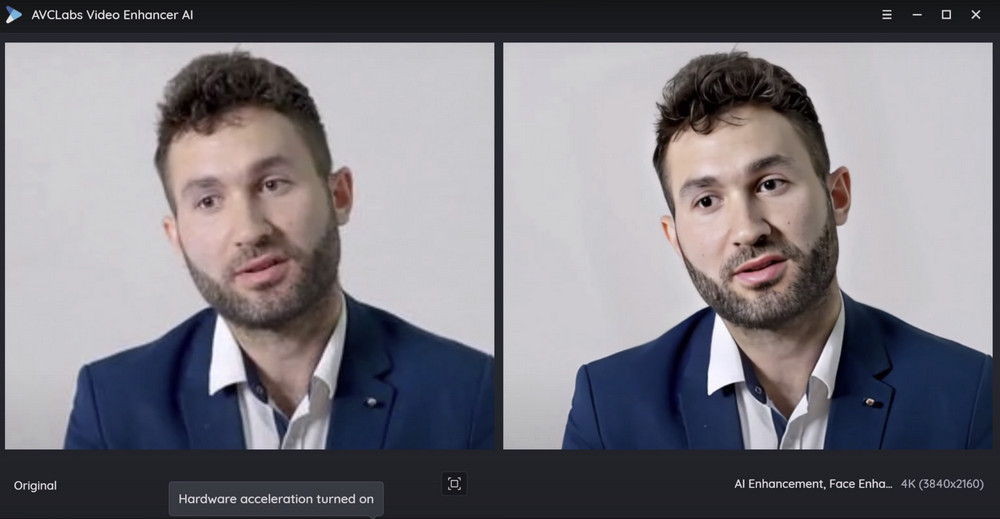
Preajuste de IA: Recuperación y refinamiento de rostros para videos desenfocados.
Antes y Después: El reconocimiento facial y la recuperación son geniales.
Notas: Se mejoraron demasiado los detalles faciales.
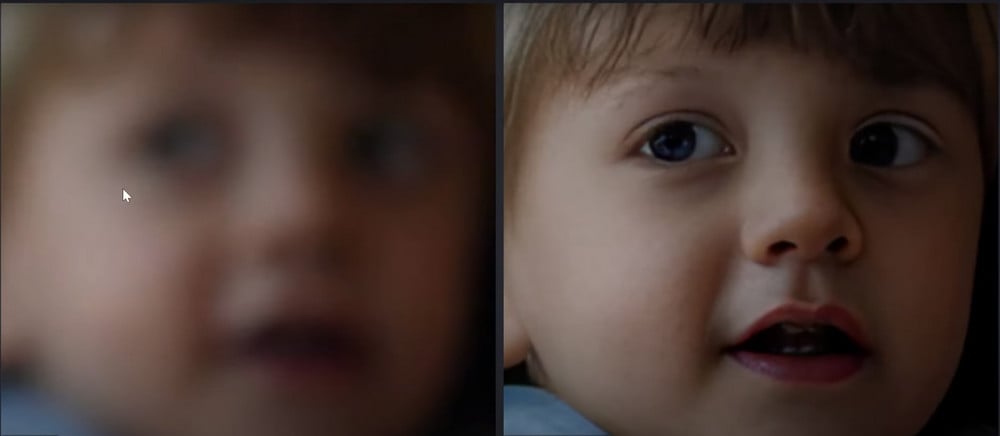
"Ustedes no estaban bromeando. La herramienta de mejora del rostro es increíble. Todavía estoy en shock. Anteayer habría pensado que esto era imposible, pero maldita sea. Desde casi borroso más allá del reconocimiento hasta poder ver las arrugas en los labios. magnificación. Eso es una locura, llámame creyente" -- Jaime
Caso de prueba 3: Reducción de ruido
Preajuste de IA: Elimina el ruido de secuencias de video antiguas de baja calidad.
Antes y Después: El video borroso se vuelve más limpio y claro; mantiene la mayoría de los detalles en la mayor medida posible.
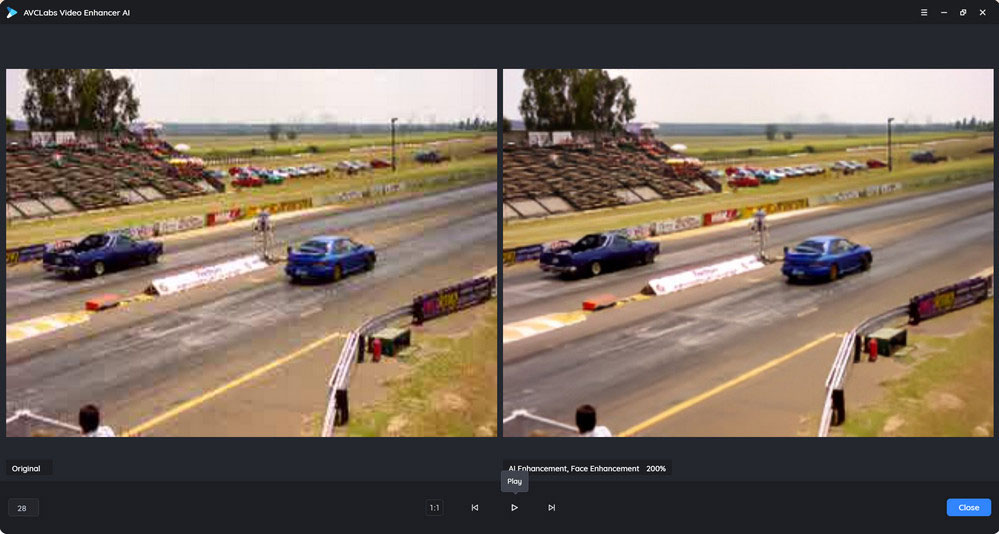
Preajuste de IA: Elimina el ruido de secuencias de video de calidad media.
Antes y Después: El objeto principal del video se vuelve más discernible y refinado.
Consejos: No lo suficientemente nítido.
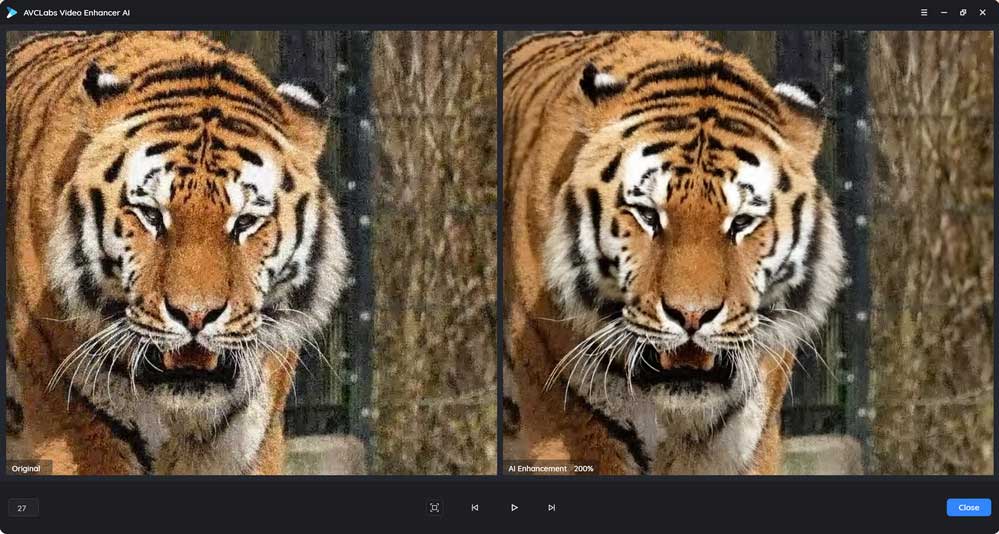
Preajuste de IA: Eliminación de ruido de metraje de video grabado con poca luz (metraje sin formato de cámara).
Antes y Después: Elimina en gran medida el ruido general, sin perder detalles.
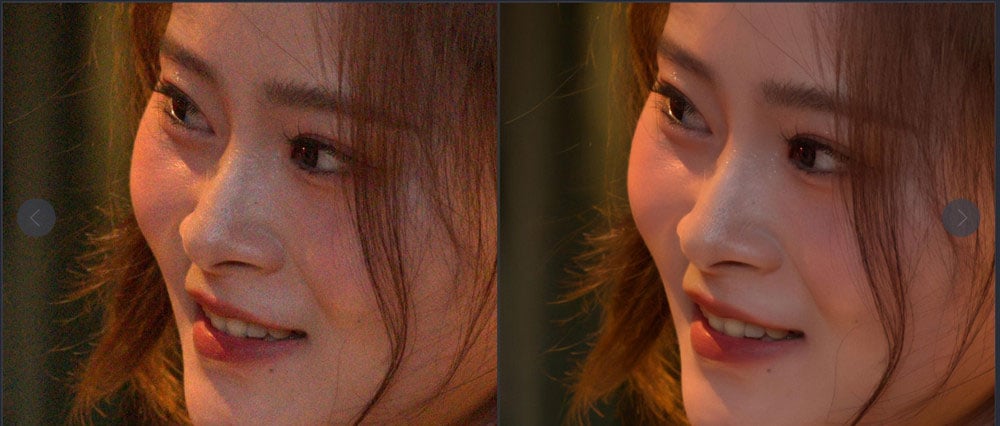
Caso de prueba 4: Arreglar videos pixelados o granulados
Preajuste de IA: Corrige el video pixelado.
Antes y Después: Hace que el video pixelado sea más nítido y claro; elimina los bloques y artefactos pixelados.
Caso de prueba 5: Colorear video
Preajuste de IA: Colorea secuencias de video de retratos antiguos.
Antes y Después: Los colores realmente resaltan y probablemente sea el producto más fácil que existe para colorear de cualquier calidad.
Consejos: Necesita solucionar problemas de color como la sobreexposición al rojo.
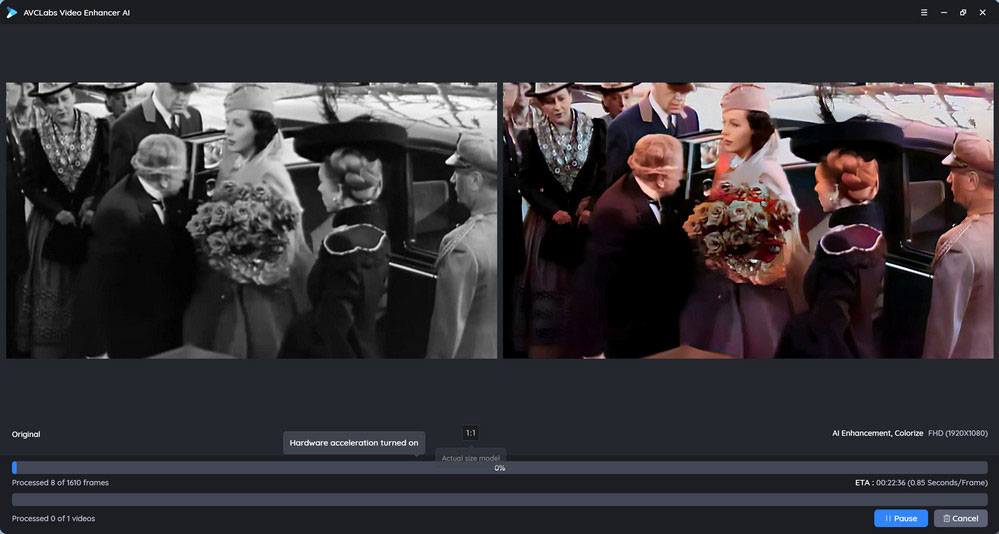
Preajuste de IA: Colorea secuencias de video en formato horizontal.
Antes y Después: Bonito, pero la arena también es de color azul.
Consejos: Sería mejor si hubiera colores más estabilizados.
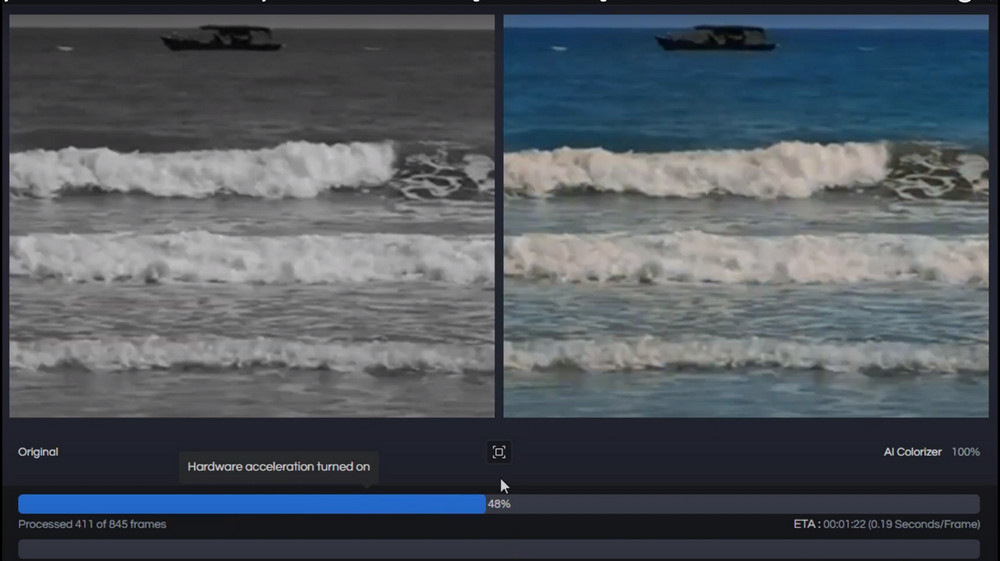
3. Resumen para el Usuario: Ventajas y Desventajas de AVCLabs Video Enhancer AI
Ahora, abordemos la sección final pero crucial, donde proporcionaremos un resumen completo de las ventajas y desventajas de AVCLabs Video Enhancer AI.
3.1 Ventajas:
① Muy fácil de usar:
La simplicidad emerge como una competencia clave para AVCLabs Video Enhancer AI. Este atributo fundamental brinda a los usuarios una experiencia intuitiva y fácil de usar.
② Mejora para usuarios de GPU NVIDIA:
Los modelos TensorRT desempeñan un papel crucial en la optimización y mejora del rendimiento general. Son fundamentales para lograr mejoras significativas en velocidad y estabilidad, especialmente para los usuarios de GPU NVIDIA.
③ Calidad de salida generalmente buena:
Calidad de salida generalmente buena: Se observan mejoras visibles entre el metraje de video original y el mejorado, especialmente en funciones como eliminación de ruido y mejora de escala.
④ Notable mejora facial:
La mejora facial es impresionante, reconociendo, recuperando y refinando rostros a partir de imágenes extremadamente borrosas.
3.2 Desventajas:
① Velocidad de procesamiento más lenta en sistemas sin GPU NVIDIA:
En portátiles y computadoras de escritorio con GPU AMD y procesadores Apple M1/M2, la velocidad de procesamiento necesita mejoras adicionales.
② Calidad de salida imperfecta en ciertos tipos de secuencias de vídeo:
Se requiere una mejora en la calidad de salida para ciertos tipos de secuencias de video, como la videografía de paisajes.
También es necesario abordar problemas de color inestables en videos coloreados mediante un mejor modelo de coloración.
③ Necesidad de lograr una calidad de salida más natural en la mejora facial:
Aunque AVCLabs destaca en el reconocimiento, recuperación y refinamiento de rostros, debido a las variadas resoluciones de las secuencias de video, algunas mejoras faciales pueden tener un toque leve de efectos CG, dando una apariencia poco natural.
Después de usar: ¿Debería elegir AVCLabs Video Enhancer AI?
El mercado cuenta con numerosos mejoradores de calidad de video, escaladores y colorizadores, cada uno con sus propias fortalezas y debilidades. ¿Te resulta difícil elegir cuál merece la inversión? En este artículo, proporcionamos revisiones exhaustivas e imparciales, junto con valiosos consejos, para ayudarte a tomar una decisión fundamentada.
Para los usuarios de Windows, AVCLabs Video Enhancer AI destaca por su mayor compatibilidad en comparación con otros. Puede instalarse y ejecutarse sin problemas en cualquier computadora portátil o de escritorio con Windows 10 (64 bits) y Windows 11, incluso en aquellas sin la última CPU y GPU dedicadas. Si tu computadora tiene una GPU NVIDIA, AVCLabs Video Enhancer AI es sin duda la primera opción.
En el caso de los usuarios de Mac, AVCLabs Video Enhancer AI se destaca como uno de los pocos potenciadores de video que admiten macOS. Aunque afirma ser compatible solo con chips M1/M2, sigue siendo utilizable en cualquier computadora que cumpla con macOS 12 y versiones superiores.
Cuando se trata de calidad de video, AVCLabs Video Enhancer AI sobresale como una de las mejores opciones. Ofrece una mejora notable en la calidad del video, eliminación de ruido y mejoras faciales. Aunque pueden existir algunas imperfecciones menores, confiamos en que notarás mejoras significativas en el corto plazo.